Покретање алатке за решавање проблема са тастатуром могло би да уради трик!
- Проблем са размакницом, Ентер и Бацкспаце који не раде на Виндовс 11 може бити због неисправне тастатуре, остатака између тастера или застарелог драјвера уређаја.
- Решење може бити једноставно као чишћење тастатуре, покретање алатке за решавање проблема или поновно инсталирање диск јединице.
- Наставите да читате да бисте детаљно сазнали сва радна решења.
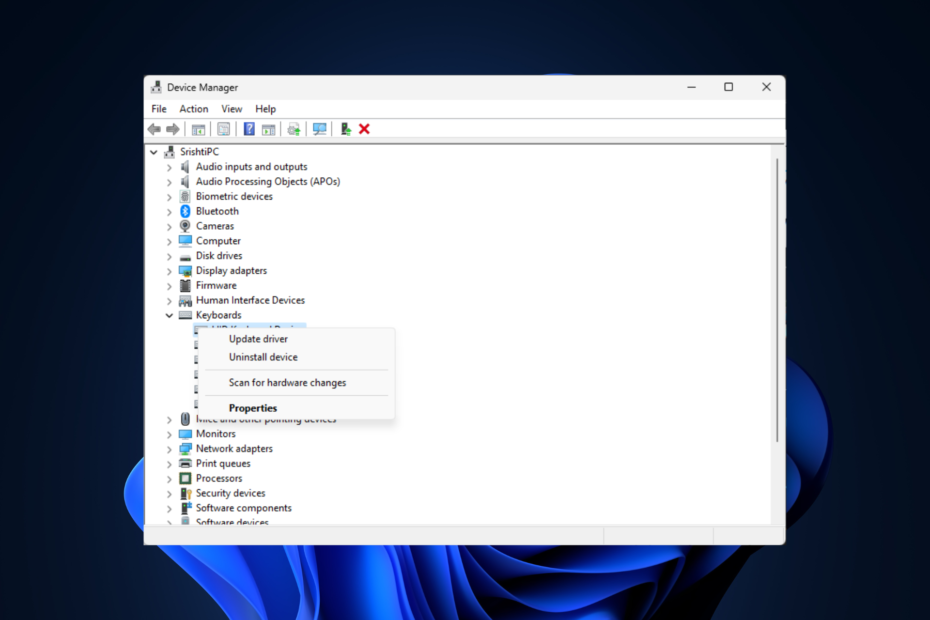
Ако ваши тастери за размак, Ентер или Бацкспаце не раде на вашем Виндовс 11 рачунару, овај водич може помоћи! Проблем углавном пријављују корисници десктоп и лаптоп рачунара компаније Леново.
Даћемо вам кораке за решавање проблема како бисте решили проблеме и омогућили да ваша тастатура проради у кратком року.
Зашто мој Бацкспаце, Ентер и Спацебар не раде?
- Физичко оштећење – просипање, прљавштина или хабање могу узроковати квар уређаја
- Застарео или неусаглашен драјвер за тастатуру.
- Виндовс ажурирања на чекању
- Погрешно конфигурисана подешавања тастатуре као што су омогућени лепљиви тастери.
- Слаба веза између ЦПУ-а и тастатуре.
Како могу да поправим да тастери за размак, Ентер и Бацкспаце не раде у оперативном систему Виндовс 11?
Пре него што наставите са било којим детаљним корацима за решавање проблема, прођите кроз следеће прелиминарне провере:
- Поново прикључите све каблове повезане са рачунаром и очистите прљавштину и остатке са тастатуре.
- Поново покрените рачунар и истовремено притисните тастере Бацкспаце, Ентер и размакницу на 5 секунди.
- Идите на Подешавања>Приступачност>Тастатура>Укључи тастатуру на екрану.
- Скенирајте свој рачунар у потрази за малвером.
- Замените батерије ако имате бежичну тастатуру или користите другу спољну тастатуру да бисте искључили хардверски проблем.
- Ресетујте БИОС, инсталирајте сва ажурирања за Виндовс и деинсталирајте нежељене апликације.
1. Покрените алатку за решавање проблема
- Притисните Виндовс +И за отварање Подешавања.
- Иди на Систем, онда Решавање проблема.
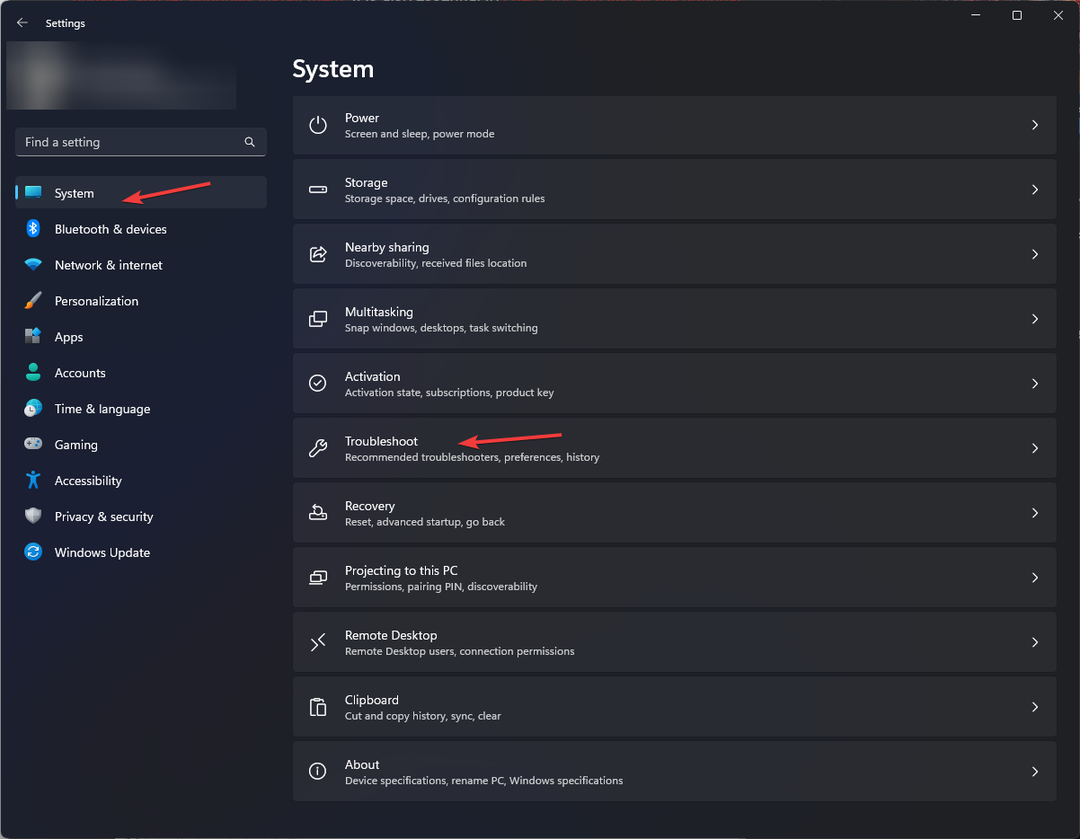
- Кликните Други алати за решавање проблема.
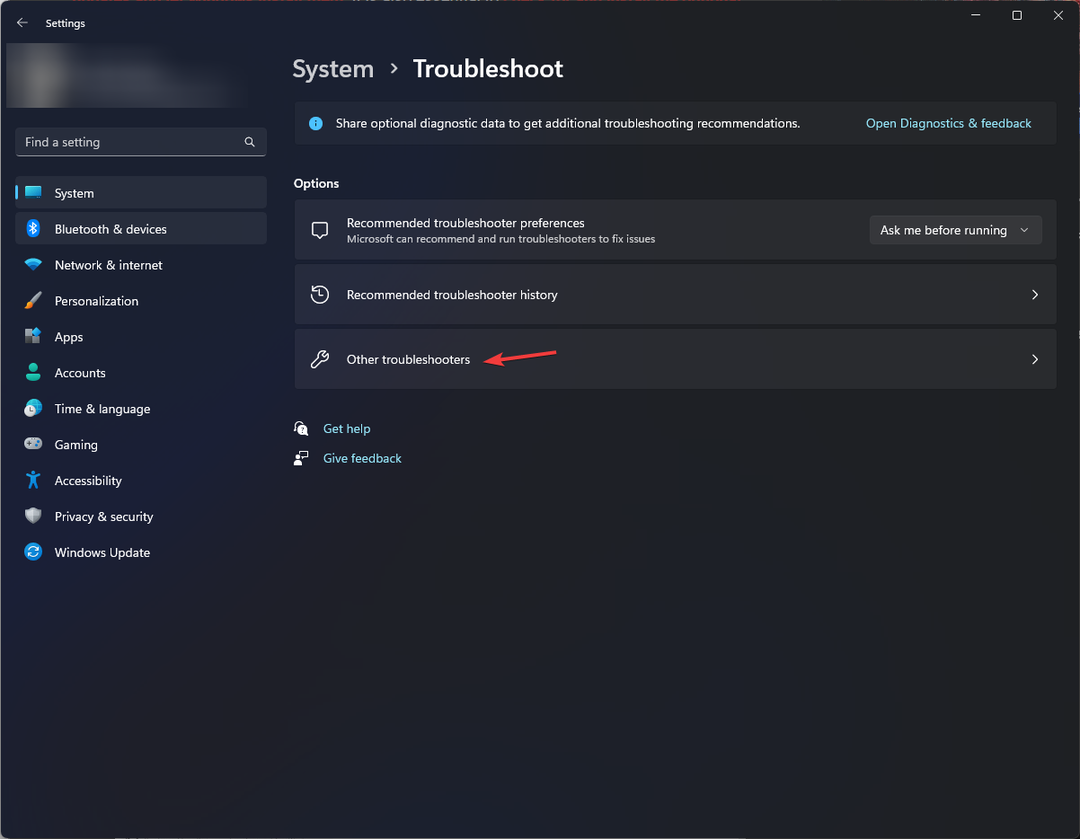
- Лоцирајте Тастатура опцију и изаберите Трцати.
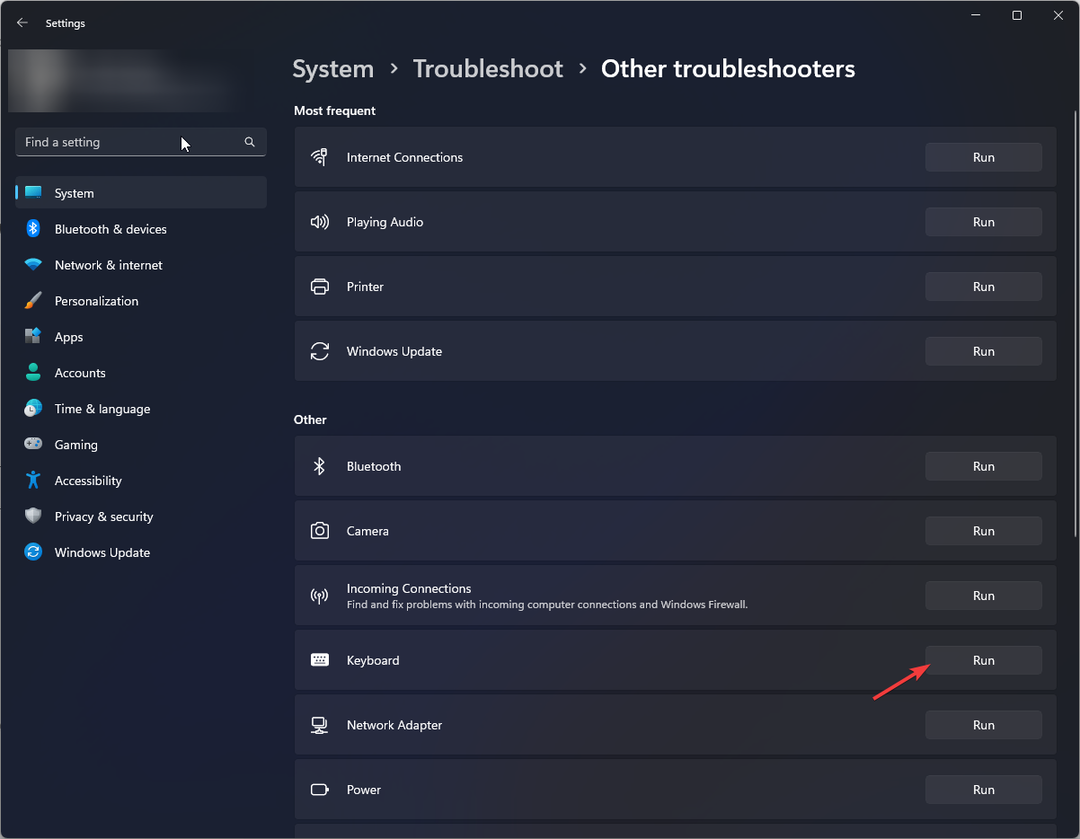
Пратите упутства на екрану и сачекајте да се процес заврши. Међутим, ако не можете да пронађете алатку за решавање проблема са тастатуром у подешавањима, следите ове кораке:
- притисните Виндовс кључ, тип цмд, и кликните Покрени као администратор.
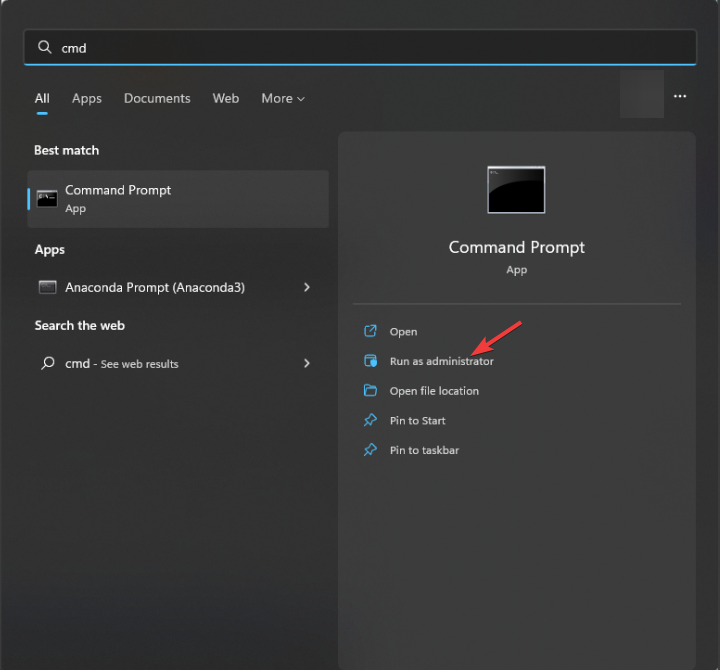
- Копирајте и налепите следећу команду да бисте позвали алатку за решавање проблема са хардвером и притисните Ентер:
msdt.exe -id DeviceDiagnostic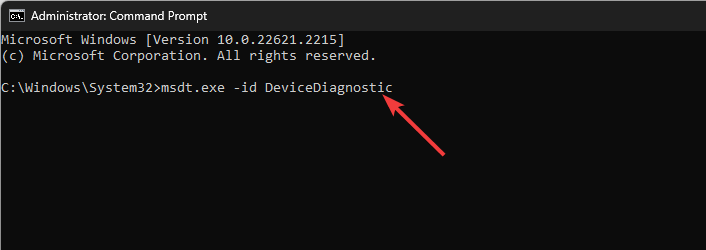
- На Хардвер и уређаји прозор, кликните Напредно.
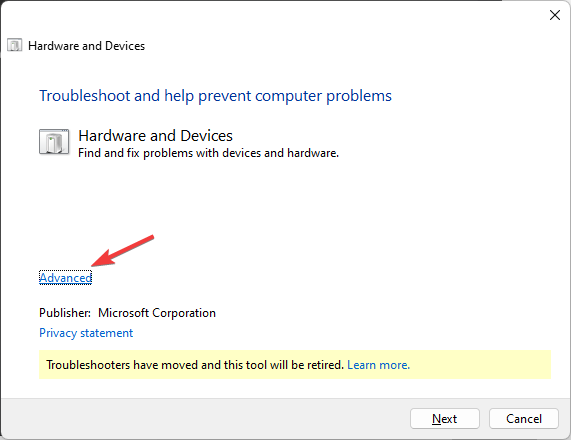
- Изаберите Аутоматски примените поправке и кликните Следећи.
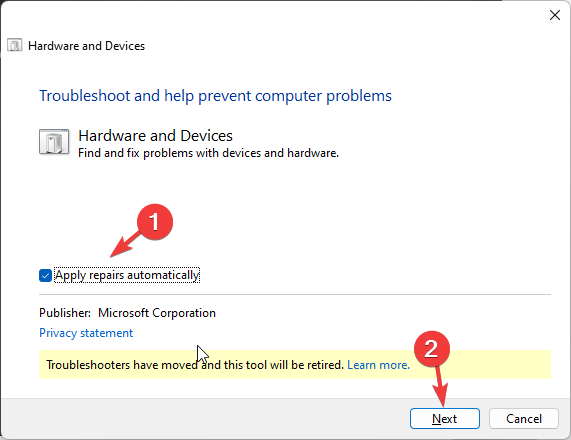
- Алат ће скенирати да пронађе проблеме; кликните Примените ову исправку. Сада сачекајте да се процес заврши.
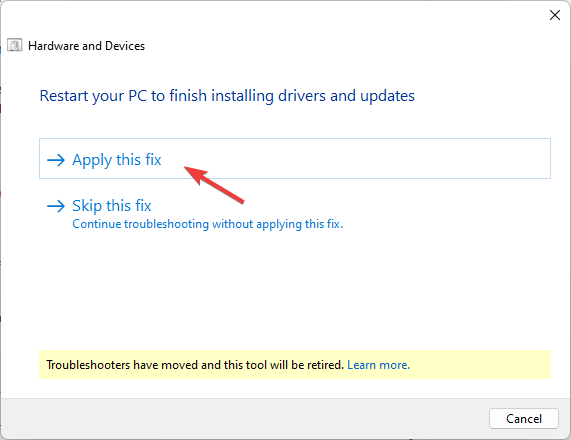
Ваш рачунар се може поново покренути да заврши процес, па се побрините да сачувате сав посао и затворите друге апликације пре него што примените поправку.
2. Онемогућите лепљиве тастере и тастере филтера
- Притисните Виндовс + И за отварање Подешавања.
- Иди на Приступачност, онда Тастатура.
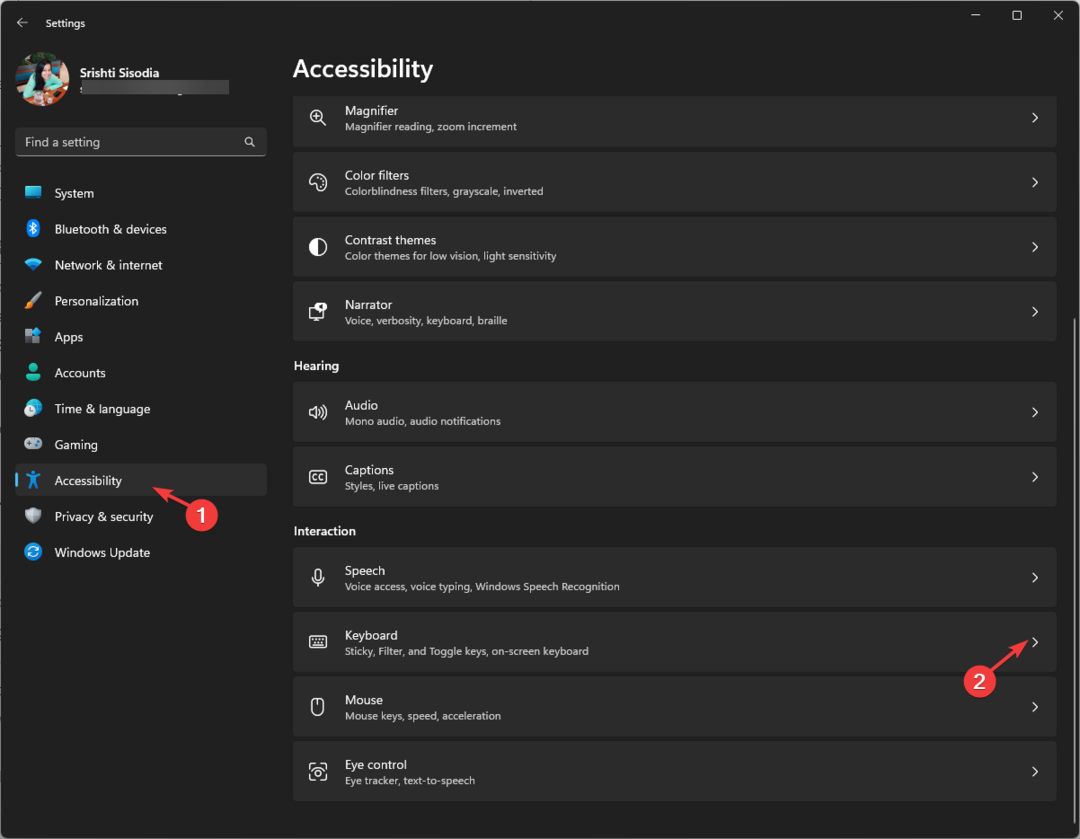
- Лоцирајте Лепљиви кључ опцију и онемогућите је.
- Сада пронађите Кључ филтера опцију и искључите је.
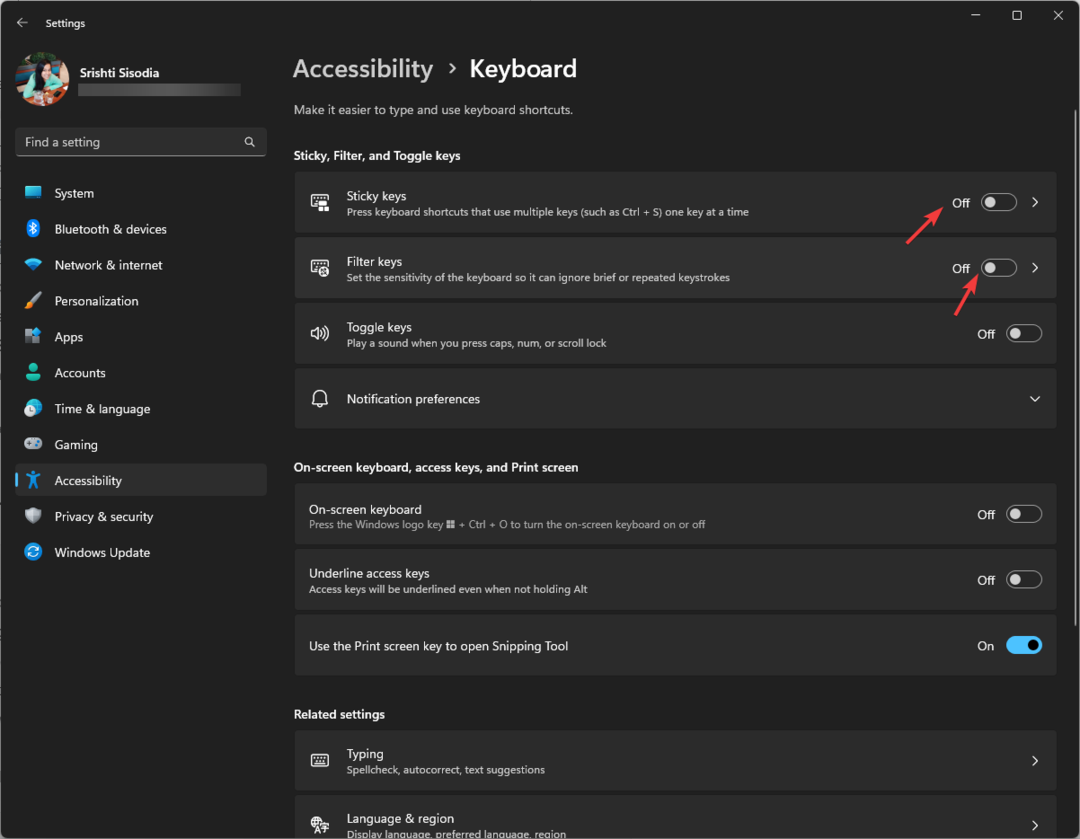
Онемогућавање ових подешавања тастатуре такође може помоћи у спречавању сличних проблема као што је Виндовс тастер не ради.
3. Ажурирајте/реинсталирајте драјвер за тастатуру
- Притисните Виндовс +Р да отворите Трцати Дијалог.
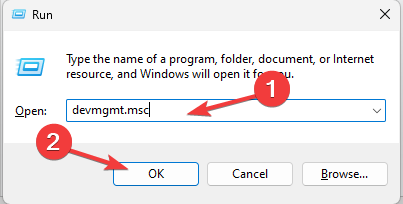
- Тип девмгмт.мсц и кликните У реду за отварање Менаџер уређаја.
- Пронађите и кликните Кеибоардс да га прошири.
- Кликните десним тастером миша на тастатуру са листе и изаберите Ажурирати драјвер.
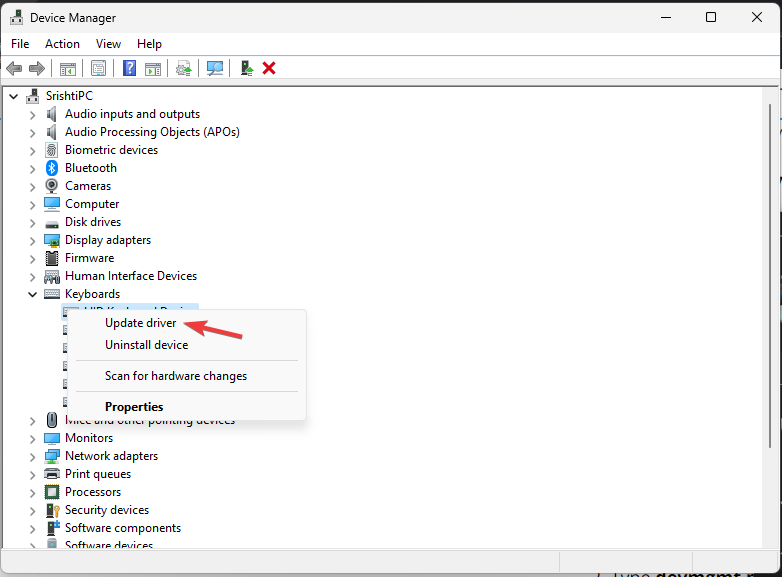
- Кликните Аутоматски тражи драјвере, и пратите упутства на екрану.
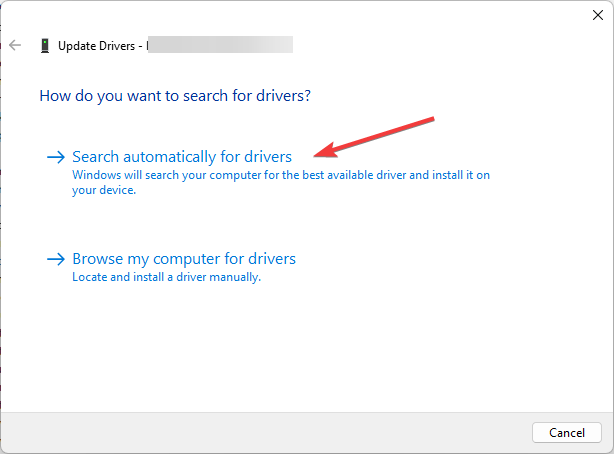
Ако ово не помогне, потребно је да поново инсталирате драјвер тастатуре; за то следите ове кораке:
- У Управљачу уређајима пронађите и кликните Кеибоардс, кликните десним тастером миша на тастатуру са листе и изаберите Деинсталирајте уређај.
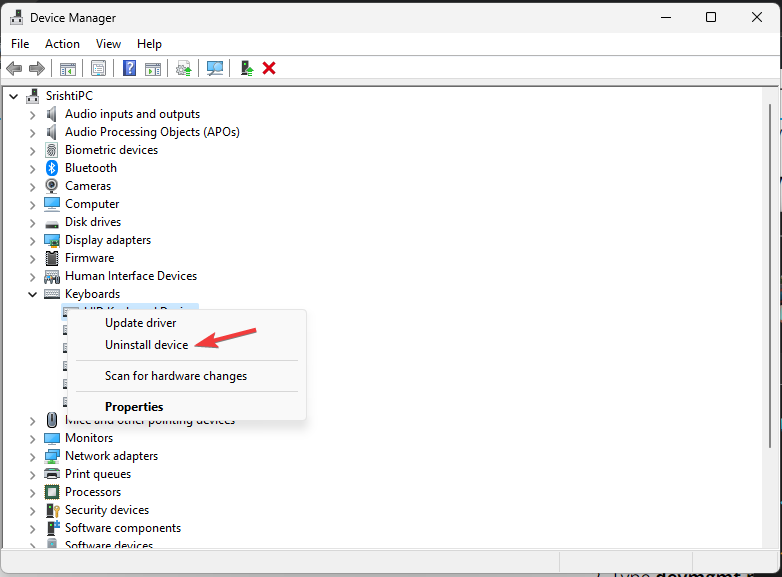
- Када се заврши, идите на поступак, а затим кликните Скенирајте промене хардвера. Драјвер уређаја ће бити поново инсталиран.
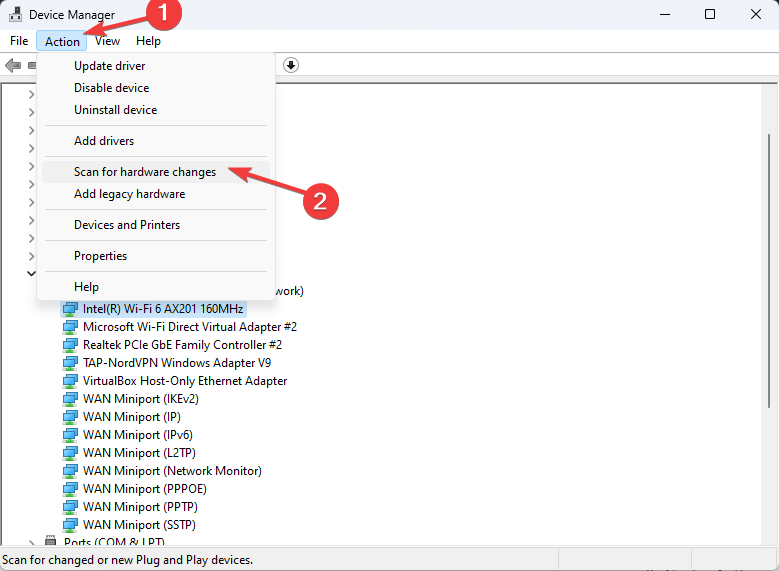
Поново покрените рачунар и проверите да ли проблем и даље постоји. Поновна инсталација драјвера може да реши сличне проблеме, као што је Тастер Цтрл не ради.
- Поправка: Грешка система датотека (-2147163901) на Виндовс 11
- Контролна табла наспрам апликације за подешавања: коју користити?
- Поправка: Ви-Фи престаје да ради када повежете спољни монитор
- Поправка: Курсор се стално помера улево када куцате на Виндовс 11
4. Покрените рачунар у чистом окружењу за покретање
- Притисните Виндовс + Р да отворите Трцати прозор.
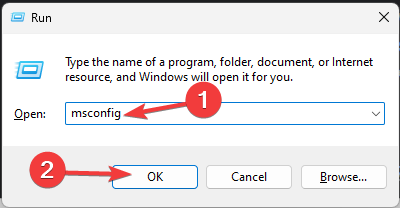
- Тип мсцонфиг и кликните У реду за отварање Конфигурација система.
- Иди на Услуге картицу, поставите квачицу поред Сакриј све Мицрософт услуге, и кликните Онемогући све.
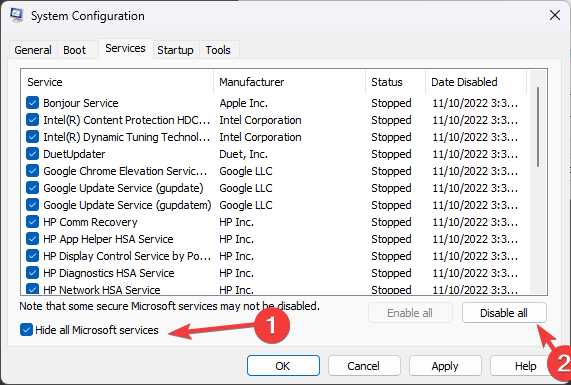
- Пребаците се на Покренути картицу и кликните на Отворите Таск Манагер линк.
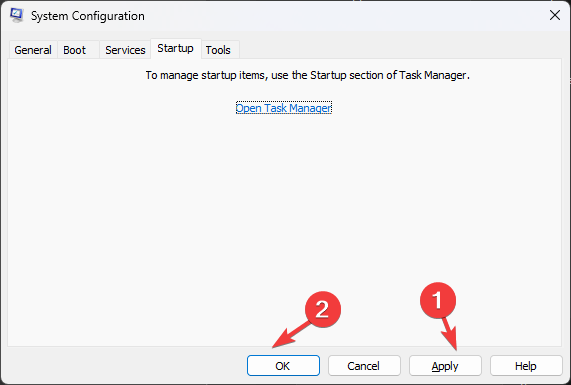
- За сваку нежељену омогућену ставку, изаберите је и кликните Онемогући, а затим затворите Таск Манагер.
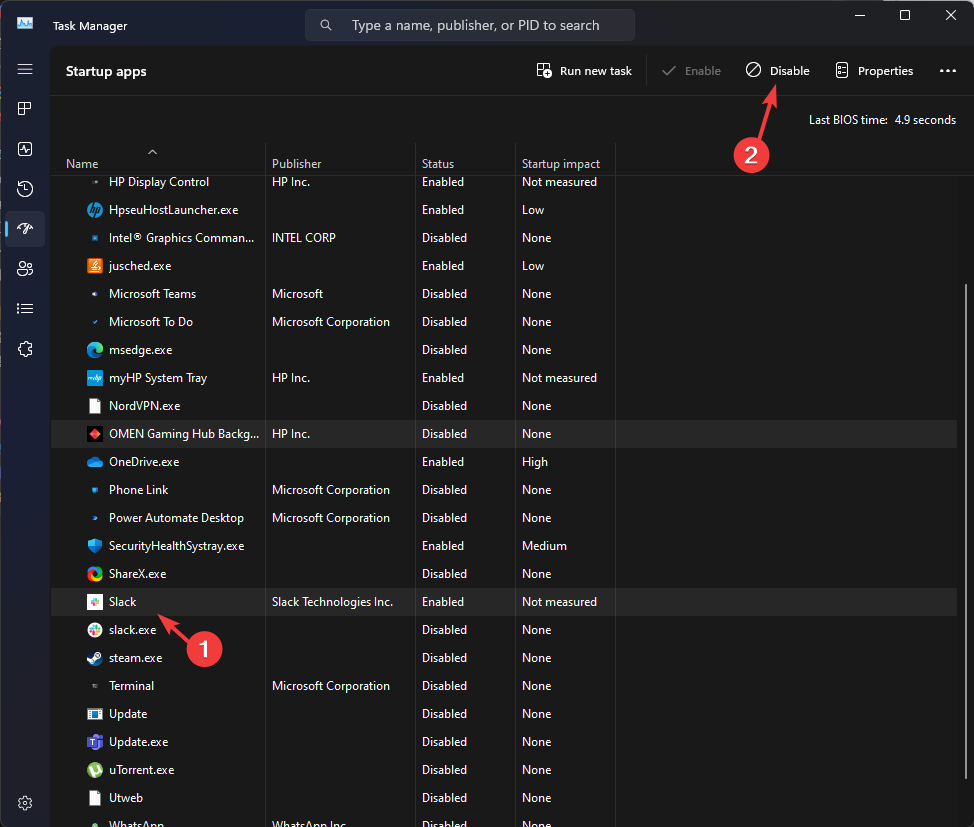
- На Конфигурација система прозор, изаберите Применити, онда У реду.
- Кликните Поново покренути.
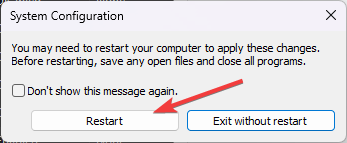
Ваш Виндовс ће се поново покренути са минималном функционалношћу; сада проверите да ли проблем са тастерима за размак, Ентер и Бацкспаце не раде. Ако није, онда би проблем могао бити због конфликта софтвера треће стране.
Да бисте нормално поново покренули рачунар, извршите обрнути инжењеринг горе поменутог процеса.
5. Извршите враћање система
- Притисните Виндовс + Р да отворите Трцати Дијалог.
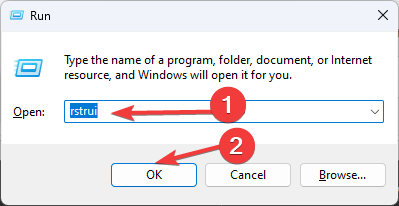
- Тип рструи.еке и кликните У реду да отворите Систем Ресторе прозор.
- Изаберите Изаберите другу тачку враћања и кликните Следећи.
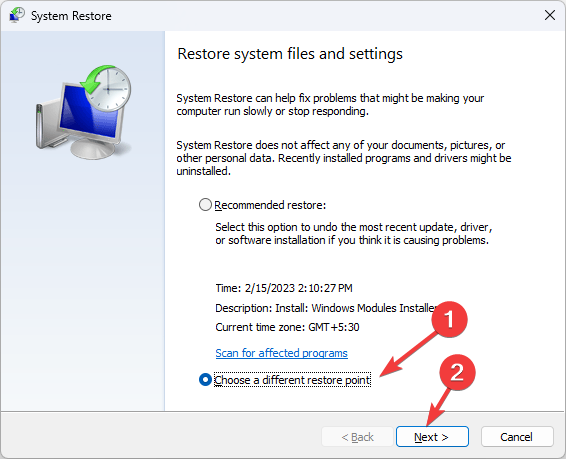
- Изаберите жељену са листе и кликните Следећи.
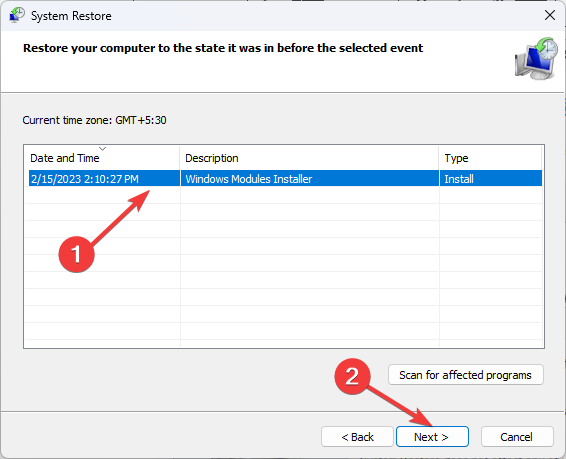
- Кликните Заврши, а ваш рачунар ће вратити подешавања на претходну верзију.
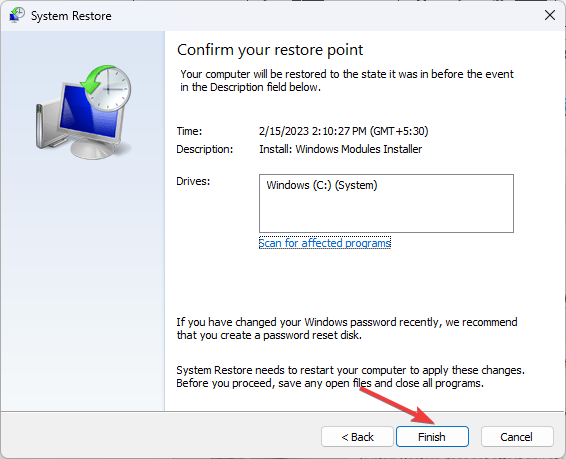
Користите овај метод само ако знате када је проблем почео и изаберите тачку враћања пре тог времена да бисте га решили.
Ако вам ови кораци за решавање проблема нису успели и нисте били у могућности да утврдите физичка оштећења на тастатури, проблем би могао бити у конфигурацији система; стога, можда ћете морати поново инсталирајте оперативни систем.
Шта је алтернативни тастер за размакницу, Ентер или Бацкспаце?
Као алтернативу за Размакница, укључите Нум лоцк, притисните и држите Алт кључ и тип 32 или 255, а затим отпустите Алт кључ, и добићете простор.
За Бацкспаце тастер, изаберите карактере које желите да уклоните и користите Избриши кључ за њихово уклањање. На место Ентер тастер, притисните и држите Алт кључ, тип 013, а затим отпустите Алт тастер за прелазак на следећи ред.
Ако неки други тастери не раде на вашем Виндовс 11 рачунару, прочитајте овај чланак да бисте пронашли решења.
Да ли знате друге методе које су вам успеле? Не устручавајте се да их поменете у одељку за коментаре испод, а ми ћемо их радо додати на листу.

![Размакница, Ентер и Бацкспаце не раде на Виндовс 11 [Поправи]](/f/fd2fc74a5aba5a06de7d36d1a531c921.png?width=300&height=460)
